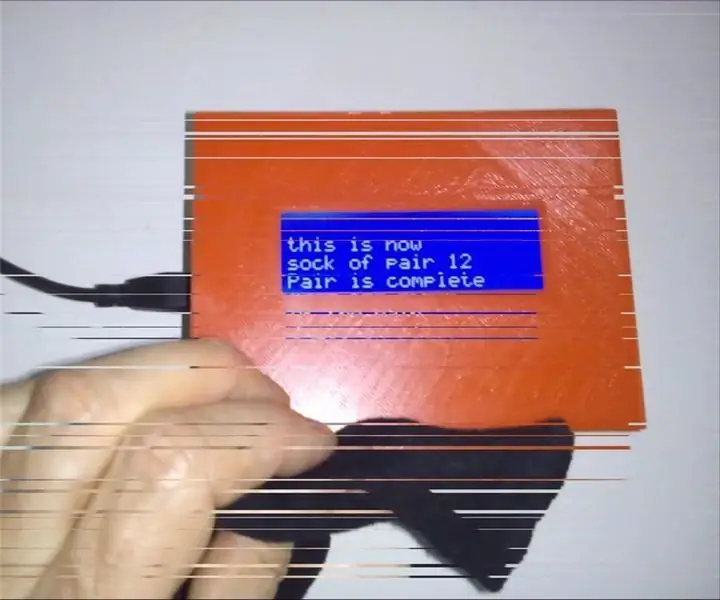
Tartalomjegyzék:
- Szerző John Day [email protected].
- Public 2024-01-30 09:43.
- Utoljára módosítva 2025-01-23 14:48.
Hogyan lehet megakadályozni a zokni keveredését a mosás során? Nem tudom. Amit tudok, az, hogy hogyan kell illeszteni a zoknit a mosás után. Ezért elkészítettem ezt a SOCK MATCHER -t.
Hogyan működik?
1) Kezdje azzal, hogy egy pár zokni mindegyik zoknijába varr egy RFID-címkét. 2) Tartsa az egyik zoknit a zoknifogó előtt. A kijelző azt jelzi, hogy új zokni. Az RFID-címkére páros nyomkövetési szám lesz írva. Miután megírtad, meg kell kérned, hogy a megfelelő zoknit tartsd a zoknihoz. 3) Tartsd a megfelelő zoknit a zoknihoz. Ezen az RFID-címkén is ugyanazt a nyomon követési számot írják fel.
Mostantól, miután az egyik zoknit a zokni mellett tartotta, meg kell adni a pár számát.
Hogyan készül?
1. lépés) Bevezetés / Gyors verzió
2. lépés) Atmega328 kenyérsütő / forrasztólapon
3. lépés: Az LCD csatlakoztatása Arduino Uno készülékhez
4. lépés: Az RFID-RC522 csatlakoztatása egy Arduino Uno készülékhez
5. lépés) Az ATmega328 programozása
6. lépés: Ökölvívás
1. lépés: Bevezetés / Gyors verzió
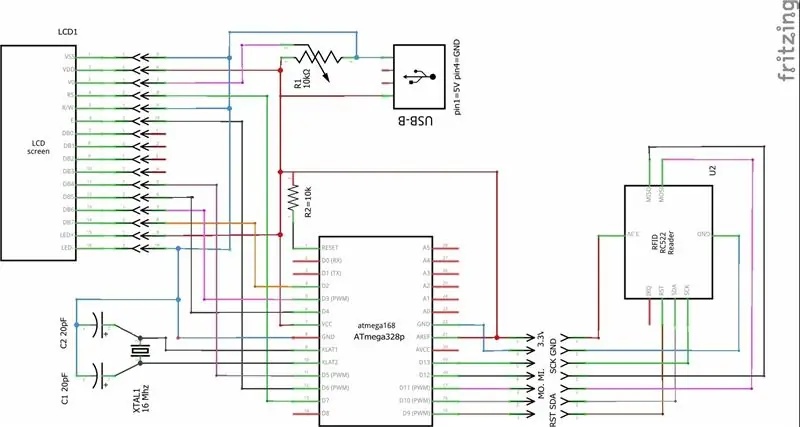
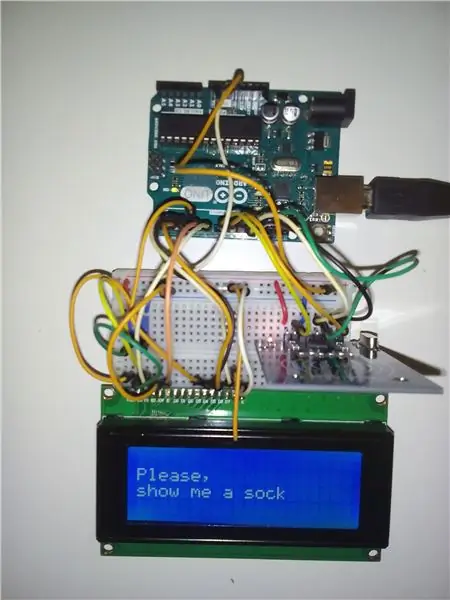
Bevásárló lista:
· 1x 4x20 LCD kijelző Hitachi HD44780 illesztőprogrammal vagy kompatibilis · 16x dugaszos csatlakozó · 1x RFID-RC522 · 1x 5 cm x 7 cm forrasztólap, 2,54 mm raszter, 18 x 24 gyűrű. · 1x USB-B csatlakozó · 7x dugós csatlakozó · 16x Női tűs csatlakozó · 1x Atmega328p · 1x foglalat PDIP28 · 1x Chrystal 16Mhz · 2x 18 tot 22 picofarad (kerámia) kondenzátor · 1x 10k ohm ellenállás · 1x 10kohm edény · 7x vezeték mindkét oldalán lévő csatlakozókkal · 1x Arduino Uno programozáshoz. + vezetékek.
És majdnem elfelejtettem megemlíteni a zoknihoz tartozó 13,56 MHz -es Mirfare RFID -címkéket.
Minden alapvető dolog, amit lehet rendelni az elektronikus boltokban.
Vázlatos
Mint fent
A forrasztott tábla közvetlenül csatlakozik az LCD 16x-os dugaszos érintkezőjéhez. Az LCD-t a doboz tetejére kell felszerelni. Az RFID-RC522 csatlakozóhüvelyekkel van csatlakoztatva a forrasztólaphoz. Az RFID-RC522 a A doboz eleje. Valójában az RFID-RC522 feszültsége 3.3VI legyen, elfelejtettem, de nekem működik. Ezt a megjegyzést a githubon vettem észre: "Az SPI csak 3,3 V -nál működik, a legtöbb kitörés 5 V -os tűrőképesnek tűnik, de próbálja meg a szintváltót.") Szóval légy óvatos.
Programozás. A programozáshoz eltávolítottam az ATmega328 -at az Arduino Uno -ból. Helyeztem az ATmega328 -at az Arduino Uno -ba, és feltöltöttem az ATmega328 -ra. Az ATmega328
A feltöltés után teszteltem egy kenyérsütő táblán, a fenti képen látható módon. Sikeres tesztelés után lecseréltem az ATmega328 -at a forrasztólapra.
Boxxing
A doboz kialakításának célja, hogy a következőképpen készüljön:- részben újra felhasználható más projektekhez.
A dobozt a Fusion360 -ban rajzolták. A dobozt egy másik gyártó készítette 3D -ben. A "Joost" megtalálható a 3D Hub segítségével. Tanulságok.
- Ha megduplázza az alkatrészeket a Fusion 360 -on belül, a blokk nem nyomtatódik ki. Ez magyarázza a hiányzó tételt.
2. lépés: Atmega328 forrasztótáblán

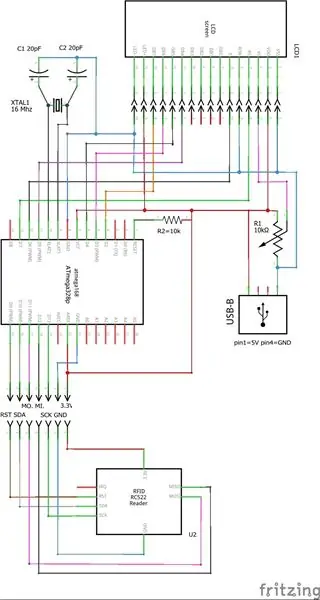
Először is nagyon hasznosnak találtam először kipróbálni mindent egyenként a kenyértáblán. 1) Az Arduino UNO -val ellátott LCD. 2) RFID_RC522 és Arduino UNO3) Atmega328 egy kenyértáblán. 4) Atmega328 és LCD egy kenyérlapon) Atmega328 LCD és RFID_RC522 kenyértáblán.6) Atmega328 forrasztótáblán.7) Atmega328 és LCD forrasztótáblán.8) Atmega328, RFID_RC522 és LCD a forrasztótáblán.
Ennek a "SOCK MATCHER" -nek a létrehozásához a mikrovezérlőt forrasztótáblára tette.
A mikrokontroller kenyérzsinórra történő telepítésének módját az Arduino webhely ismerteti.
A kenyérsütőtől a forrasztótábláig csak a következő lépés. Úgy néz ki, mint a fenti képen.
A wirirnghez lásd a grafikus diagramot.
3. lépés: Az LCD csatlakoztatása Arduino -hoz
Az LCD csatlakoztatásához az ATmega328 -hoz teljes utasítás található az Arduino weboldalán:
Eltérnek az oktatóanyagtól:- 4x20-as LCD-t használtam
- és az Arduino UNO 12 -es és 13 -as csapja, ahol nincs használatban, de a 6 -os és a 7 -es tüske, mert a 12 -es és 13 -as érintkezőt az RFID_RC522 használja.
Két pontot vettem észre a telepítés során, ahol:
1) legyen óvatos, az LCD katód és az anód csatlakozó csapja és a 16 csap a gyártótól függően csavarható. A katódnak a GND -n kell lennie.
2) 4x20 -as LCD -t használtam, és minden sort be kellett állítanom, mert közvetlenül ugrott az első sorból a háromba. Példa: lcd.setCursor (0, 1); lcd.print ("példaszöveg"); lcd.setCursor (0, 1); lcd.print ("A példa következő sora");
4. lépés: Az RFID-RC522 csatlakoztatása egy Arduino Uno készülékhez
Miután megkaptam az RFID_RC522 -t, megpróbáltam végre működőképessé tenni, megtaláltam az MRFC522.h könyvtárat és a példákat. Lásd a linket.
Lépésről lépésre megpróbáltam elérni, hogy úgy legyen, ahogy akarom.
1) Az UID (egyedi azonosító kód) olvasása
2) Hasonlítsa össze az UID -t a különböző RFID -címkékkel.
3) Olvassa el az RFID -címkére vonatkozó információkat
4) Írja az információs paramétert az RFID címkére.
5) Tisztázza az RFID címke írásos információit.
Nem vagyok benne biztos, de úgy tűnt, hogy az RFID-címkére való írás javult az utolsó könyvtár telepítése után.
5. lépés: Szoftver
Amikor ez sikerült, elkezdtem írni a programot.
Írás közben észrevettem, hogy információkat (párok száma) kell tárolnom az Atmega328 -on, ami nem fog elveszni az áramszünet után. Ez az Atmega EEPROM -ján történik. Ennek működését világosan elmagyarázza az Arduino webhelye:
A legnehezebb az RFID -olvasás működőképességének fenntartása volt. Nehéz volt a címke egyszeri olvasása és írása. A folyamatos olvasásnak nem volt szüksége új címke keresésére és az RFID -olvasás leállítására.
A program végső beállítása szerint minden szükséges művelethez egy esetet kell írni.
A szoftver bevezetőjében leírást írnak
A szoftver a bevezető/gyors verzióban van. A fentiekben egy program is található az RFID -címkék teszteléshez való törléséhez.
6. lépés: Ökölvívás

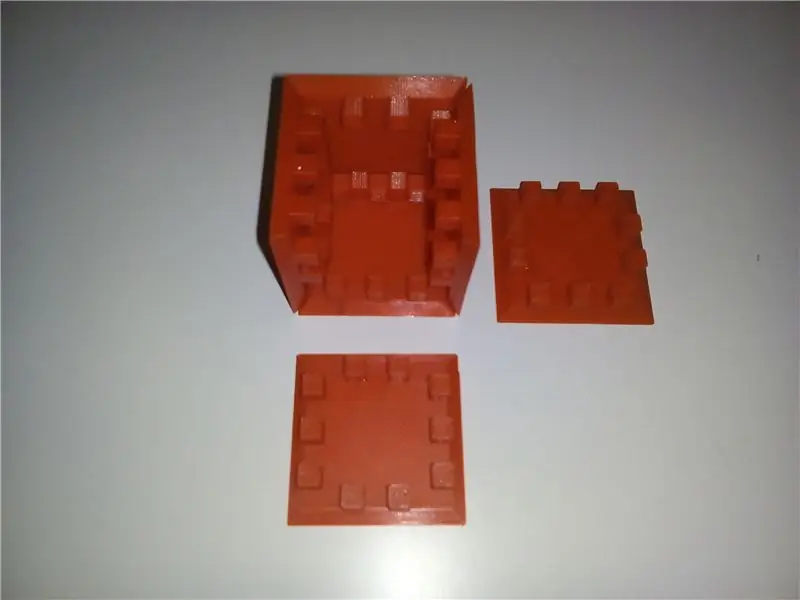

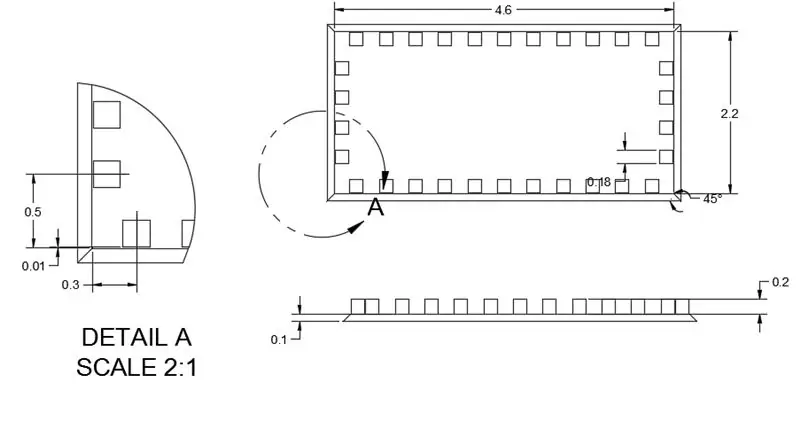
A doboz kialakításának célja, hogy így készüljön: 1) részben újra felhasználható más projektekhez, és bővíthető 2) egyszerűen kézzel vagy egyszerűen összeszerelhető 3) és szétszerelve el kell helyeznie a levélszekrényben.
Az elképzelés az, hogy amikor például egy OLED kijelző használatát választja, csak a doboz tetejét kell megváltoztatnia. Vagy ha LED -eket, gombokat és hasonlókat szeretne hozzáadni, akkor csak az előlapot kell módosítania.
Mivel nem volt tapasztalatom, egy kis dobozzal kezdtem… aranyos. Ez sikeres volt, köszönet a készítő társainak. "Joost", akit a 3D Hub segítségével találtam, aki az első próbanyomtatás után módosította a rajzot. Eredeti Prusa i3 MK2 -vel dolgozik. Anyagként a PLA/PHA = Colorfabb -t választottam. PLA/PHA keveréke. Kevés jobb teljesítménnyel, mint a standard PLA.
A kis doboz 5 cm széles, a fogak 5 mm magasak, szélességűek és mélyek. A doboz Fusion360 -ban készült.
Ha megduplázza az alkatrészeket a Fusion 360 -on belül, a blokk nem nyomtatódik ki.
Ez magyarázza a hiányzó fogakat.
Az alapvető mérésekhez hüvelyket használtam az Arduino Uno kialakítása és a forrasztónyílások közötti méret alapján. 100 mil = 0, 1 hüvelyk = 2, 54 milliméter.
A "fogak" 200x200x200 mil. Ahol megpróbáltam simábbá tenni a "fogakat" a sarkok lekerekítésével. Ez azt okozta, hogy az alkatrészek nem illeszkednek.
Ezek a „fogak” 180 mil x 180 mil x 200 mil. Mitől volt egy kis veszteség.
Tehát a pontos szélességet a következő projektben kell meghatározni (azt hiszem, 190x190x190). A tábla belső felületét használják alap referenciaként hüvelyk/milliméterben. Tehát amikor úgy döntenek, hogy csökkentik vagy növelik a fal vastagságát, a tábla elrendezését nem befolyásolja.
A falvastagság most 100 mill, 45 ° -os sarokkal. A magyarázatot lásd a rajzon. A Fusion360 -ból a rajzot átvittük az STL -be, a "Cura" nyomtatási segédprogramként kiválasztva.
Problémáim voltak az RFID-címkék írásával, ezért eltávolítottam az RFID-RC522 távtartóit. A szalaggal ideiglenesen rögzítettem, így ez javulást eredményezhet.
Szintén nyitottabb kialakítással megváltoztattam az elülső RFID olvasási jelzést
A mellékelt végleges rajzok még nincsenek felhasználva, így nem vállalunk garanciát a rajzokra. Ha használják, kérjük, tudassa velem, ha ezek pontosak.
Miért narancssárga? Talán mert holland?
Annak érdekében, hogy egyértelműen jelezzem, hogyan illik, létrehoztam ezt az animációt.
És linkek a rajzokhoz.
Alul https://a360.co/2jpB0Ei, Back_side https://a360.co/2ivfApo, jobb oldalon
Bal oldal https://a360.co/2jhWaSl, elülső https://a360.co/2jpEq9L, Felül
Bilincs https://a360.co/2jpGAGM, LCD 4x20 https://a360.co/2jpDDWy, forrasztólap
alapvető blokkje https://a360.co/2j1QDyi RFID_RC522
Remélem, tetszett ez az Instructable, és úgy döntött, hogy saját zokni matricát készít. Vagy hasznos volt valami mást készíteni. Üdvözlettel, Gaby
Ajánlott:
Hogyan készítsünk vezeték nélküli konzervdobozt! (Arduino Walkie Talkie): 7 lépés (képekkel)

Hogyan készítsünk vezeték nélküli konzervdobozt! (Arduino Walkie Talkie): Éppen a minap voltam egy nagyon fontos telefonhívás kellős közepén, amikor a banános telefonom leállt! Annyira csalódott voltam. Ez az utolsó alkalom, hogy nem fogadok hívást a hülye telefon miatt! (Utólag visszagondolva lehet, hogy egy kicsit túl mérges lettem
Hogyan készítsünk egy LED audiospektrum -elemzőt: 7 lépés (képekkel)

Hogyan készítsünk egy LED audiospektrum -elemzőt: A LED audio spektrumanalizátor a gyönyörű fénymintát a zene intenzitásának megfelelően hozza létre. Rengeteg DIY LED zenei spektrum készlet kapható a piacon, de itt egy LED audiospektrumot készítünk NeoPixe elemző
Hogyan kell lebontani a digitális féknyerget és hogyan működik a digitális féknyereg: 4 lépés

Hogyan kell lebontani a digitális féknyerget és hogyan működik a digitális féknyereg: Sokan tudják, hogyan kell a féknyerget használni a méréshez. Ez az oktatóanyag megtanítja, hogyan kell lebontani a digitális féknyerget, és elmagyarázza, hogyan működik a digitális féknyereg
Rotációs kódoló: Hogyan működik és hogyan kell használni az Arduino -val: 7 lépés

Rotary Encoder: Hogyan működik és hogyan kell használni az Arduino -val: Ezt és más csodálatos oktatóanyagokat elolvashatja az ElectroPeak hivatalos weboldalán. Áttekintés Ebben az oktatóanyagban megismerheti a forgó kódoló használatát. Először néhány információt lát a forgó kódolóról, majd megtanulja, hogyan kell
Hogyan készítsünk nagyszülők naptárát & Scrapbook (még akkor is, ha nem tudja, hogyan kell a Scrapbookot írni): 8 lépés (képekkel)

Hogyan készítsünk nagyszülők naptárát & Scrapbook (még ha nem is tudod, hogyan kell a Scrapbookot írni): Ez egy nagyon gazdaságos (és nagyra értékelt!) Ünnepi ajándék a nagyszülőknek. Idén 5 naptárat készítettem, egyenként kevesebb mint 7 dollárért. Anyagok: 12 nagyszerű fotó gyermekéről, gyermekeiről, unokahúgairól, unokaöccseiről, kutyáiról, macskáiról vagy más rokonairól12 különböző darab
